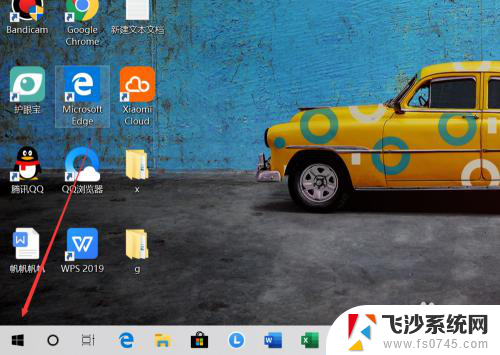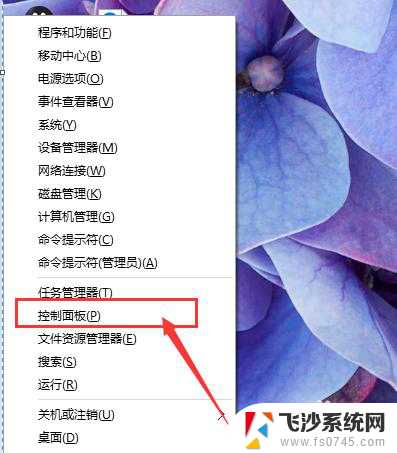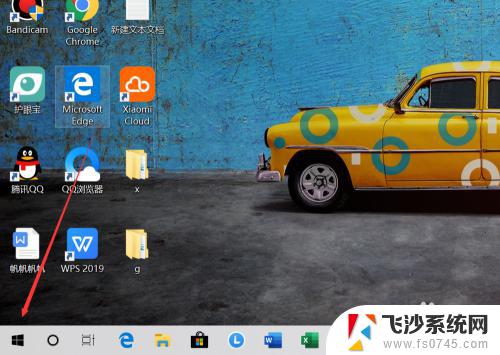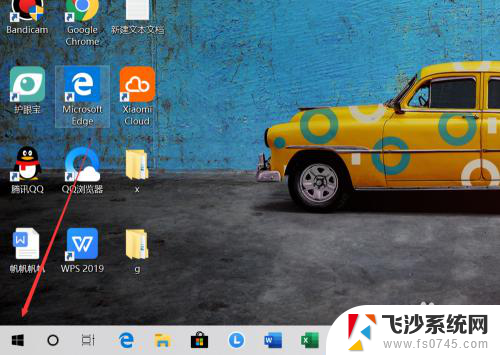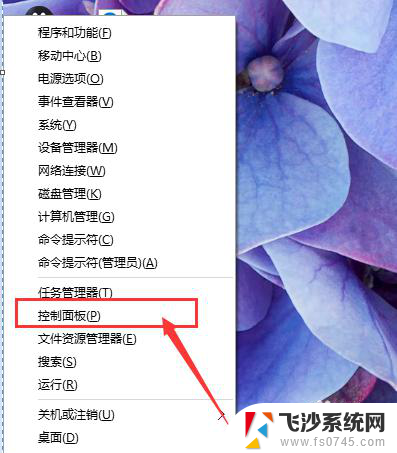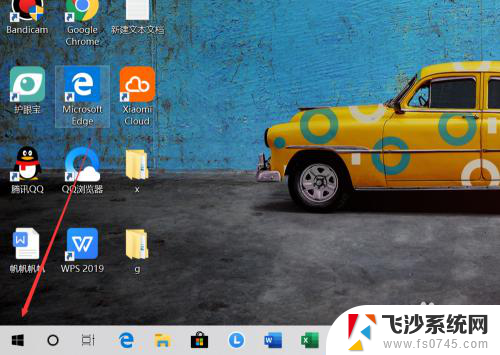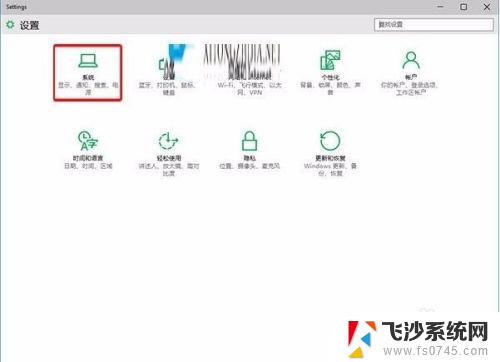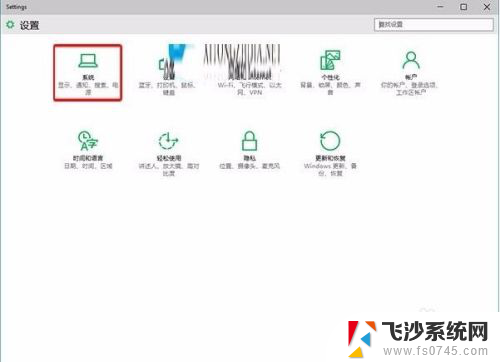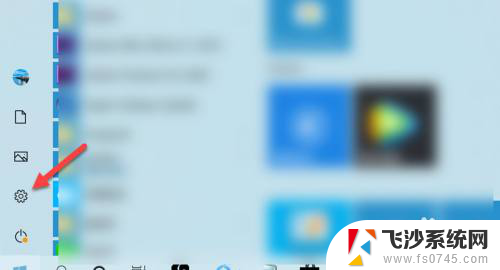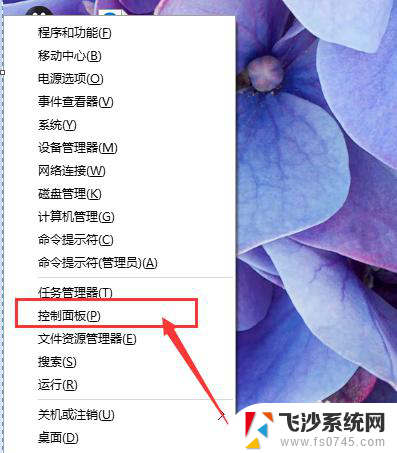如何将电脑桌面上的字体变大 Win10系统桌面字体怎么变大
更新时间:2023-12-15 11:50:47作者:xtang
在Win10系统中,电脑桌面上的字体大小可以根据个人偏好进行调整,如果你觉得桌面上的字体太小难以辨认,不用担心系统提供了简便的方法来改变字体大小。通过简单的步骤,你可以轻松地将桌面上的字体变大,让其更加清晰易读。无论是为了提高工作效率还是为了舒适度,调整字体大小都是一个很实用的功能。下面将详细介绍如何在Win10系统中实现这一操作。
具体方法:
1.在电脑桌面上,点击左下角的窗口图标。
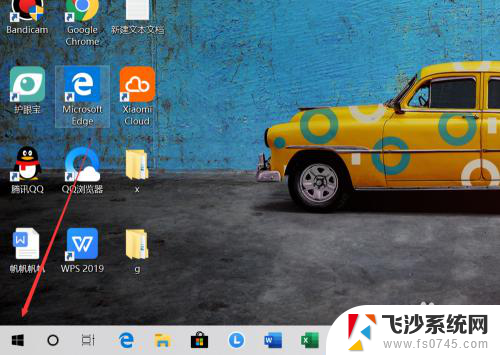
2.在弹出的界面上,找到设置的图标,点击打开。
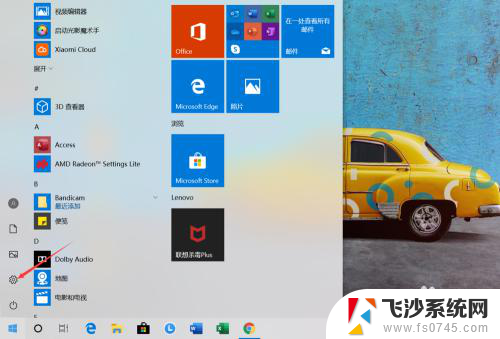
3.找到【轻松使用】的图标,点击打开,如图所示。
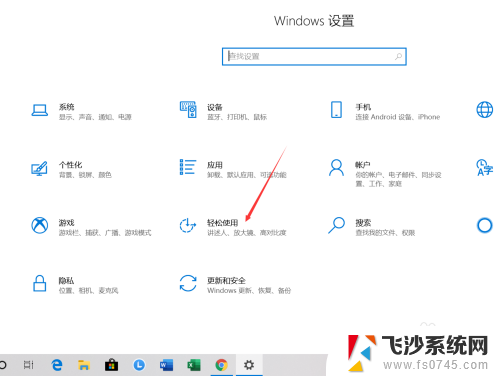
4.将【放大文本】下方的滑块向右移动。
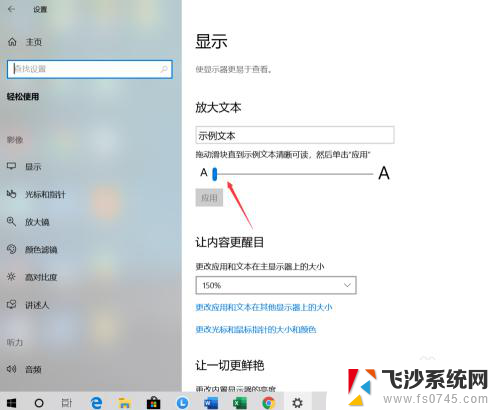
5.设置为自己想要的大小之后,点击下方的【应用】按钮,如图所示。
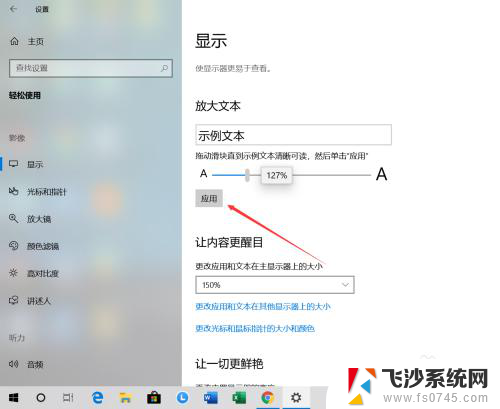
6.回到电脑桌面就可以看到目前的字体和图标都变大了,大家也可以来尝试使用一下。
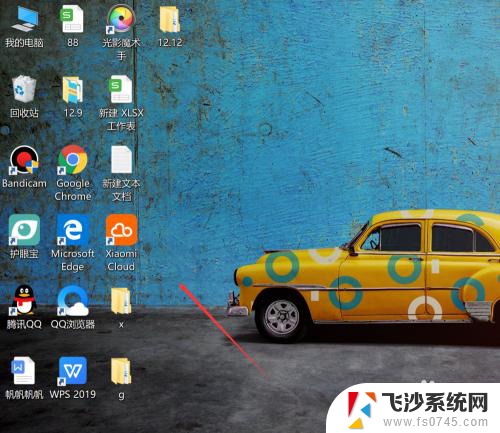
以上就是如何将电脑桌面上的字体变大的全部内容,如果遇到这种情况,可以按照小编的操作步骤来解决,非常简单快速,一步到位。